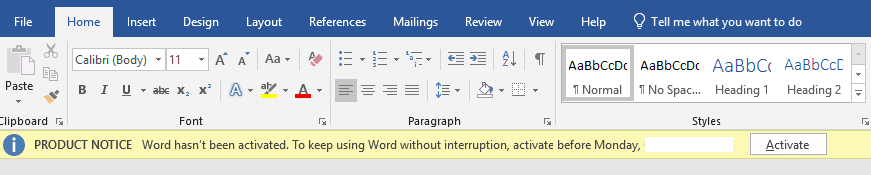Microsoft Office는 기존 사무 업무의 다양한 측면을 지원하도록 설계된 매우 인기 있는 생산성 응용 프로그램 제품군입니다. 새 컴퓨터를 구입하면 분명히 모든 소프트웨어를 다시 설치해야 하지만 Microsoft Office 대신 이전 라이선스에서 라이선스를 양도하여 새 라이선스 구매 비용을 절감할 수 있습니다. 컴퓨터.
팁: 이전 컴퓨터에서 Microsoft Office 라이선스를 이전하려면 일반적으로 이전 Office 설치를 비활성화해야 합니다. 이것은 단순히 새 컴퓨터로 전환하려는 대부분의 사용자에게는 적합하지만 이전 컴퓨터도 계속 사용할 계획이라면 적합하지 않을 수 있습니다. 전부는 아니지만 일부 Office 라이선스를 사용하면 동시에 여러 설치를 활성화할 수 있습니다.
이전 컴퓨터에서 Office 비활성화
Office 설치를 비활성화하는 방법에는 두 가지가 있습니다. 하나는 이전 장치에 대한 액세스 권한이 있어야 하고 다른 하나는 그렇지 않습니다. 이전 장치에 액세스할 수 있는 경우 먼저 Microsoft Office 응용 프로그램을 연 다음 창의 왼쪽 상단 모서리에 있는 "파일"을 클릭해야 합니다. 그런 다음 왼쪽 하단 모서리에 있는 "계정" 탭을 클릭합니다. "계정" 탭에서 "사용자 정보" 아래의 "로그아웃"을 클릭하여 Office 설치를 비활성화합니다.
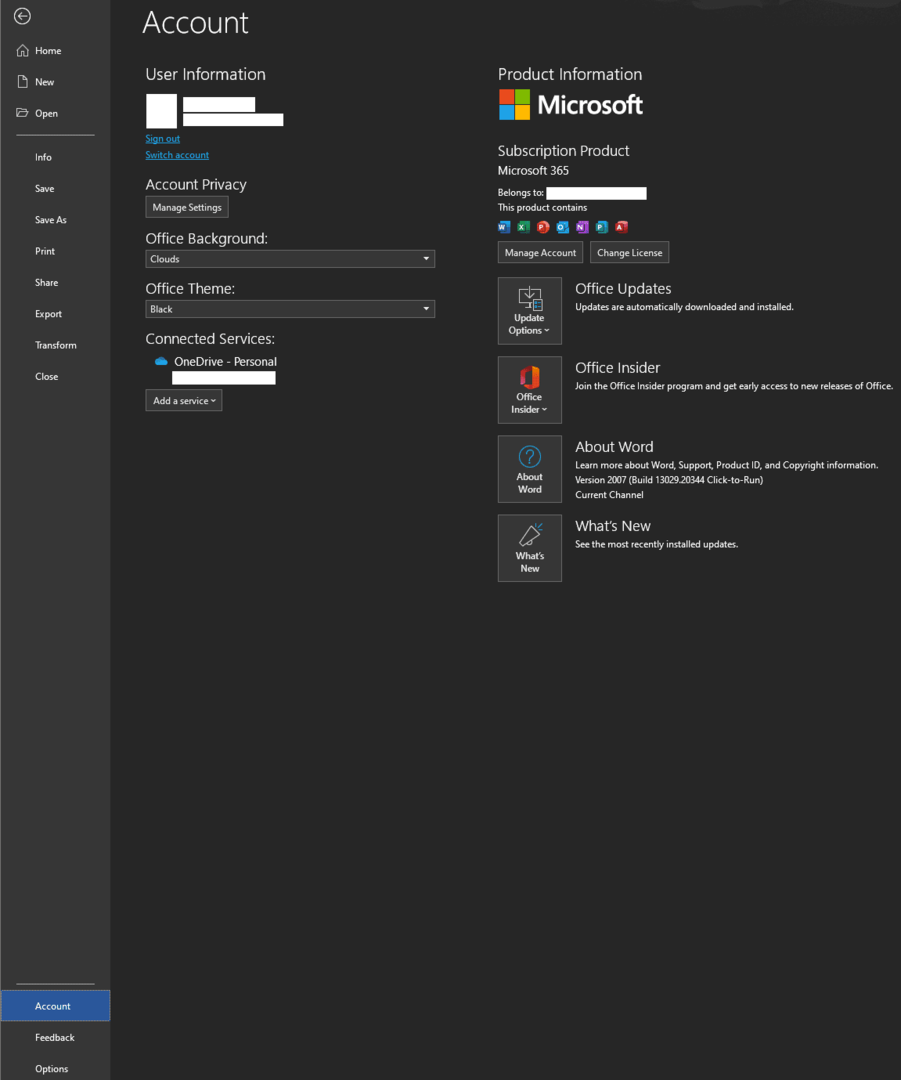
이전 라이선스를 비활성화하기 위해 더 이상 이전 장치에 액세스할 수 없는 경우 Microsoft 웹 사이트를 통해 계속 액세스할 수 있습니다. 이렇게 하려면 먼저 Microsoft 계정에 로그인해야 합니다. 여기. 그런 다음 페이지 상단의 "서비스 및 구독" 탭을 클릭합니다. Office 구독을 찾은 다음 "설치"를 클릭하여 현재 설치 및 활성화된 라이선스를 확인하십시오.
"설치" 페이지의 중간에 "로그인된 장치"라는 섹션이 있으며 이는 활성 사무실 라이선스가 있는 모든 장치의 목록입니다. 비활성화하려는 장치를 찾은 다음 관련 "로그아웃" 버튼을 클릭합니다. 그러면 다른 장치에서 사용할 수 있도록 해당 라이선스가 확보됩니다.
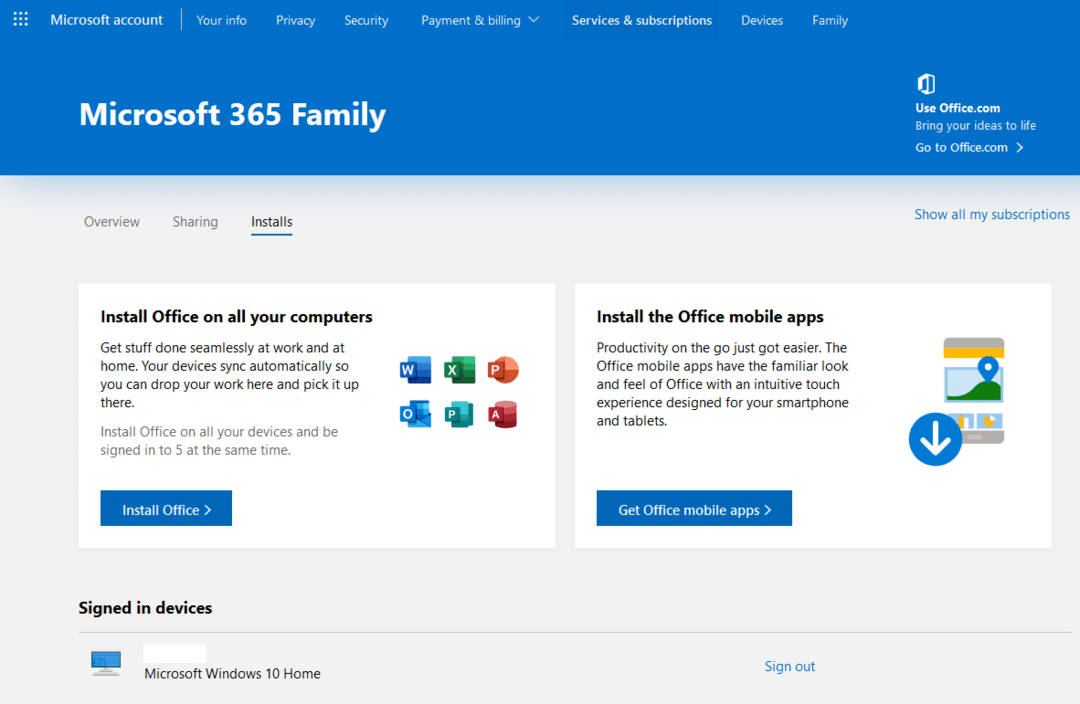
새 컴퓨터에서 Office 활성화
Office 정품 인증은 간단합니다. 설치 프로세스가 끝나면 Microsoft 계정에 로그인하라는 메시지가 표시됩니다. 로그인하면 계정과 연결된 사용 가능한 라이선스가 있는 경우 사무실 사본이 자동으로 활성화됩니다. Office를 설치할 때 사용 가능한 라이선스가 없는 경우 알림이 상단에 표시됩니다. Office 앱에서 "활성화"를 클릭한 다음 Microsoft 계정으로 로그인하여 Office를 활성화합니다. 설치.